Netflixでプレビューとエピソードの自動再生をオフにする方法
その他 / / April 03, 2023
多くの場合、ページを開いたり、Netflix のタイトルをクリックしたりすると、エピソードのプレビューが自動的に再生されます。 通常、自動再生は、次に来るものを味わうことができるため、サービスが視聴者を維持するのに役立ちます. しかし、それは簡単に煩わしさに変わるかもしれません。 同じように感じ、Netflix でプレビューやエピソードの自動再生をオフにしたい場合は、読み続けてください。

プレビューとは別に、次のエピソードの自動再生をオフにして、完了したら Netflix が次のエピソードを再生する許可を求めることもできます。 これは、自動再生が意図したよりも長くユーザーを引き付け続けるため、健全な視聴習慣の構築に役立つ可能性があります。
それでは、Netflixで自動再生をオフにする3つの簡単な方法を見てみましょう.
1. プロファイルを使用してNetflixの自動再生を無効にする
[プロファイル] メニューを使用して、Netflix の自動再生設定を簡単に無効にすることができます。 これにより、Netflix でのプレビューと次のエピソードの自動再生を停止できます。 以下の手順に従ってください。
ステップ1: Web ブラウザーで Netflix を開きます。
ウェブブラウザでNetflixを開く
ステップ2: 次に、[プロファイルの管理] をクリックします。
ノート: すでにプロファイルをクリックしている場合は、右上隅にあるプロファイル アイコンをクリックし、メニュー オプションから [プロファイルの管理] をクリックします。

ステップ 3: ここで、プロフィールの鉛筆アイコンをクリックします。
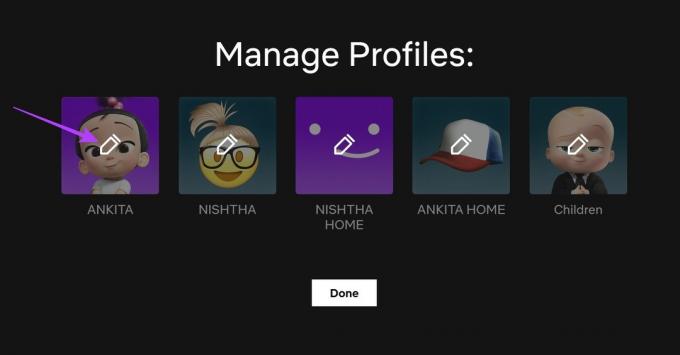
ステップ 4: [プロファイルの編集] ページが開いたら、[自動再生コントロール] セクションまで下にスクロールします。
ステップ 5: 次に、「すべてのデバイスで閲覧中にプレビューを自動再生する」オプションのチェックを外します。
ステップ 6: Netflix で次のエピソードの自動再生を開始したくない場合は、[すべてのデバイスでシリーズの次のエピソードを自動再生する] オプションのチェックを外すこともできます。

ステップ 7: 次に、[保存] をクリックして設定を保存します。
![[保存] をクリックします](/f/6315c02c82ef4edc1b63a5dbe0c9852c.jpg)
ステップ 8: 最後に、[完了] をクリックして [プロファイルの管理] 画面を終了します。
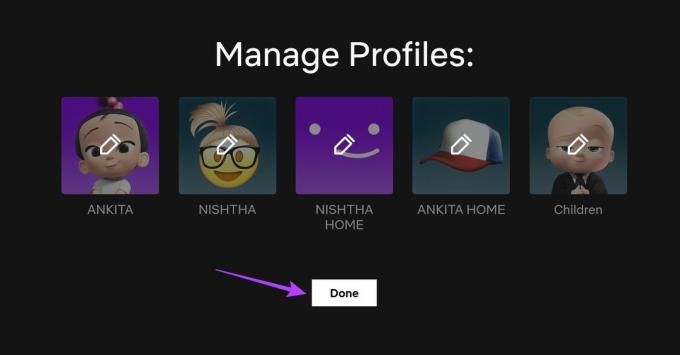
更新された設定により、予告編と次のエピソードの Netflix 自動再生がオフになります。 その後、プロフィールをクリックしてストリーミングを開始できます。 品質に問題がある場合は、確認してください
Netlifx HDR が機能しない問題を修正.2. 設定を使用してNetflixの自動再生プレビューを停止する
Web ブラウザーで Netflix を使用しているときに、視聴体験をカスタマイズするためのオプションがいくつかあります。 これは、閲覧ページを使用する以外に、設定メニューを使用して Netflix の自動再生をオフにすることもできることを意味します。 方法は次のとおりです。
ステップ1: Web ブラウザーで Netflix を開き、自動再生をオフにするプロファイルをクリックします。

ステップ2: 右上隅にあるプロファイル アイコンをクリックします。
ステップ 3: メニューから、[アカウント] をクリックします。
![プロフィール アイコンをクリックし、[アカウント] をクリックします。](/f/ad97def997ee1365fbe2edebb520e25b.jpg)
ステップ 4: [プロフィールと保護者による制限] タブまで下にスクロールし、プロフィールの横にある下向き矢印をクリックします。

ステップ 5: 再生設定に移動し、[変更] をクリックします。
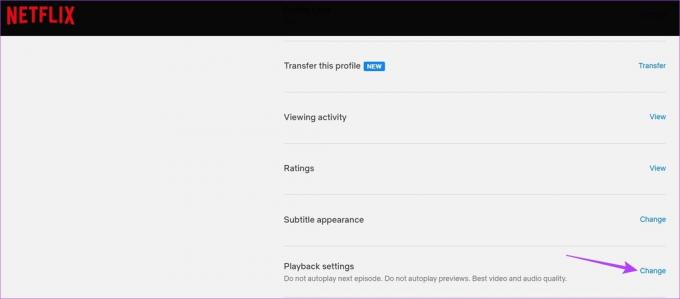
ステップ 6: ここで、「すべてのデバイスで閲覧中にプレビューを自動再生する」オプションのチェックを外します。
[すべてのデバイスでシリーズの次のエピソードを自動再生する] オプションのチェックを外して、次のエピソードの自動再生をオフにすることもできます。

ステップ 7: 次に、[保存] をクリックします。
![[保存] をクリックします](/f/d0459ed317bf9964e52b000a7b9c0b8e.jpg)
これにより、タイトルの説明を読むときに Netflix がプレビューを自動再生しなくなります。 お困りの場合は、他の記事もご覧ください。 Windows での Netflix の視聴に関する問題.
3. モバイル アプリを使用して Netflix の自動再生をオフにする
Netflixモバイルアプリは外出先でのストリーミングに便利ですが、自動再生プレビューはここでもエクスペリエンスを台無しにする可能性があります. Netflix モバイル アプリを使用してこれをオフにするには、次の手順に従います。
ステップ1: iPhone または Android デバイスで Netflix アプリを開きます。
Netflix iOS アプリを開く
Netflix Android アプリを開く
ステップ2: 右上隅にある鉛筆アイコンをタップします。

ステップ 3: 自動再生をオフにするプロファイルをタップします。
ステップ 4: 下にスクロールして、[次のエピソードの自動再生] と [プレビューの自動再生] のトグルをタップしてオフにします。
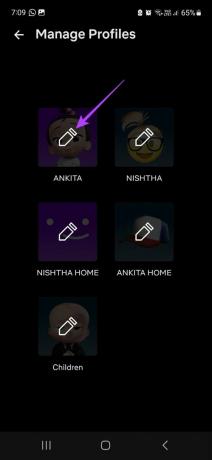

これにより、そのプロファイルを使用するすべてのデバイスの自動再生がオフになります。
おまけ: Netflix で自動再生がオフにならない場合の修正
Netflixで自動再生がまだ有効になっている可能性が低い場合は、次の修正を試すことができます。
- ページをリロードする
- ブラウザを変更する
- 上記の方法に従って、自動再生を再度オフにします
- Netflix アカウントからサインアウトして再度サインインし、アカウント情報を更新します
その後、再度確認してください。 これで問題が解決するはずです。
Netflix で自動再生をオフにするための FAQ
自動再生設定は、現在同じ Netflix プロファイルを使用しているすべてのデバイスに対してのみオフになります。 したがって、上記の方法を使用して、同じアカウントで現在利用可能な他のプロファイルに影響を与えることなく、その特定のプロファイルの自動再生をオフにすることができます.
はい、もう一度 Netflix で自動再生を有効にすることができます。 上記の手順に従って、自動再生設定で利用可能なすべてのオプションを確認してください。 これにより、Netflix でのそのプロファイルのプレビューと次のエピソードの自動再生が有効になります。
Netflixはいつ眠りに落ちるかを正確に特定することはできませんが、視聴中に居眠りした場合に備えてフェイルセーフがあります. 3 つのエピソードを続けて視聴するか、90 分間途切れることなくコンテンツを動かさずに視聴すると、Netflix はまだ視聴しているかどうかを尋ねます。 応答がない場合は、自動的にオフになります。
プレビューの自動再生を停止する
Netflix を検索していて、不適切なテレビ番組や映画にたどり着いた場合、プレビューが子供の前で自動再生されると、窮地に陥る可能性があります。 したがって、この記事がNetflixで自動再生をオフにして、これが起こらないようにするのに役立つことを願っています.
方法も確認できます Netflixの視聴済みエピソードをリセットする.
最終更新日: 2023 年 3 月 17 日
上記の記事には、Guiding Tech のサポートに役立つアフィリエイト リンクが含まれている場合があります。 ただし、編集の完全性には影響しません。 コンテンツは偏りがなく、本物のままです。



